内存频率一般指的就是内存主频,主要是通过工作频率和等效频率来表示,内存主频决定着该内存最高能在什么样的频率正常工作。不少网友想设置电脑内存频率大小,但是不知道win10怎么进入bios设置内存频率。下面教下大家win10bios设置内存频率的方法。
具体步骤如下:
1、开机按快捷键(一般为del、F12、F2 键,不同电脑品牌启动bios快捷键不同,可以自行网上查询)进入bios,选择下图中的“Advanced Chipset Features”,回车进入。
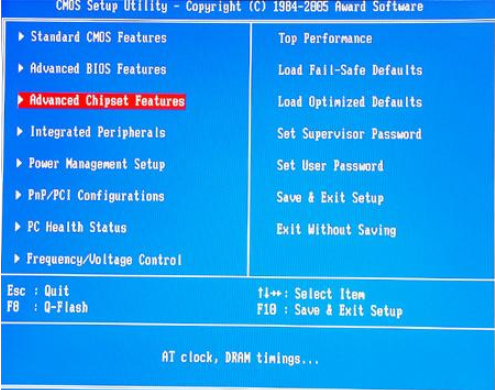
2、进入后找到“DRAM Clock Setting”,回车打开。

3、看到此界面即可进行内存频率的设置了。

以上便是win10bios设置内存频率的方法,有需要的小伙伴可以参照教程进行操作。
win10英伟达显卡驱动安装失败怎么办
win10显卡驱动安装失败怎么办?很多小伙伴的电脑重装系统后可能需要重新安装驱动,但是安装失败了,这是怎么回事呢?显卡不安装驱动是无法使用的,那么接下来一起看看win10显卡驱动安装失败解决方法,手把手教你win10显卡驱动安装失败如何解决.



